excel的分页预览怎么设置并查看分几页打印
excel表格是我们常用的办公软件,在打印设置的时候,如果我们想要对表格的数据进行分页打印的设置,即把一个页的数据分几页打印,那么应该怎么操作呢?
具体步骤如下:
1. 打开excel,点击上方的【视图】,如图所示。
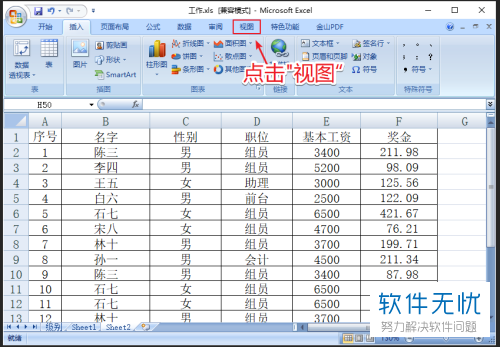
2. 在视图界面,选择【分页预览】。
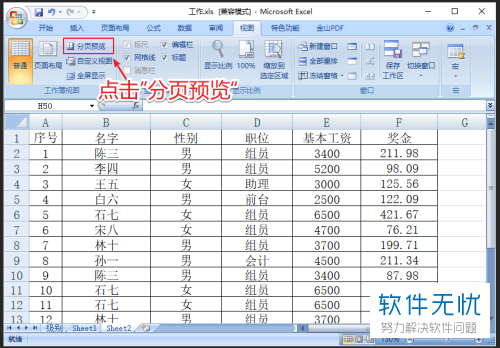
3. 选择分页预览以后,就能看到表格的分页情况了。如下图,只有一页。

4. 选中要分页的单元格所载的列或行,鼠标右击。

5. 选择【插入分页符】。

6. 点击后就可以看到表格已经分成两页了。

7. 接着点击左上角的图标---【打印】---【打印预览】。

8. 在打印预览下面,就可以看到我们之前的设置分几页打印,这时点击“打印",就可以打印这个表格了。
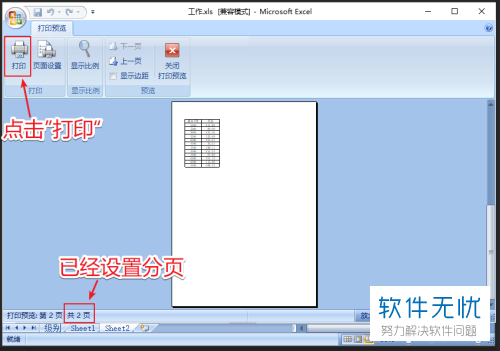
以上就是excel的分页预览怎么设置并查看分几页打印的具体操作步骤。
分享:
相关推荐
- 【其他】 WPS文字Ctrl+space 04-29
- 【其他】 WPS文字查错别字 04-29
- 【其他】 WPS文字自动目录最多可以生成几级 04-29
- 【其他】 WPS文字扩展名 04-28
- 【其他】 WPS文字可以一次性删除所有批注内容吗 04-28
- 【其他】 WPS文字校对功能 04-28
- 【其他】 WPS文字间隔距离怎么设置 04-28
- 【其他】 WPS文字间距怎么调整一致 04-28
- 【其他】 WPS文字加框怎么设置 04-28
- 【其他】 WPS文字镜像反转怎么弄 04-28
本周热门
-
iphone序列号查询官方入口在哪里 2024/04/11
-
oppo云服务平台登录入口 2020/05/18
-
输入手机号一键查询快递入口网址大全 2024/04/11
-
mbti官网免费版2024入口 2024/04/11
-
outlook邮箱怎么改密码 2024/01/02
-
光信号灯不亮是怎么回事 2024/04/15
-
苹果官网序列号查询入口 2023/03/04
-
计算器上各个键的名称及功能介绍大全 2023/02/21
本月热门
-
iphone序列号查询官方入口在哪里 2024/04/11
-
输入手机号一键查询快递入口网址大全 2024/04/11
-
oppo云服务平台登录入口 2020/05/18
-
mbti官网免费版2024入口 2024/04/11
-
outlook邮箱怎么改密码 2024/01/02
-
苹果官网序列号查询入口 2023/03/04
-
光信号灯不亮是怎么回事 2024/04/15
-
fishbowl鱼缸测试网址 2024/04/15
-
计算器上各个键的名称及功能介绍大全 2023/02/21
-
正负号±怎么打 2024/01/08











